HOW TO
Vergleichen Sie Werte aus mehreren Feldern und geben Sie die höchsten und niedrigsten Werte eines Popups mit dem Arcade-Ausdruck in ArcGIS Online zurück
Zusammenfassung
In ArcGIS Online können in der Sprache für Arcade-Ausdrücke geschriebene benutzerdefinierte Ausdrücke zum Konfigurieren von Pop-ups verwendet werden. Ausdrücke können verwendet werden, um neue Daten mit einem Verweis auf ein vorhandenes Feld in einem Layer zu erzeugen, der mehrere Werte aufweist.
Dieser Artikel beschreibt die Vorgehensweise, um die höchsten und niedrigsten Werte in einem Feld eines Popups über ArcGIS Online Map Viewer zurückzugeben. In diesem Beispiel werden zwei neue Felder (Jahr(e) mit den niedrigsten und Jahr(e) mir den höchsten Verhältnisses) zum Pop-up hinzugefügt. Hierzu wird das Verhältnis von weiblichen zu männlichen Schülern in der Grundschule aus den Feldern für 2006 bis 2016 als Referenz verwendet, um für jedes Punktsymbol die Jahre mit dem niedrigsten und dem höchsten Verhältnis anzuzeigen.
Vorgehensweise
- Die Karte in Map Viewer öffnen. Klicken Sie auf der (dunklen) Werkzeugleiste Inhalt auf Layer, und wählen Sie den <Layernamen> mit dem zu bearbeitenden Pop-up aus.

- Klicken Sie auf der (hellen) Werkzeugleiste Einstellungen auf Pop-ups konfigurieren und auf Ausdrücke verwalten.
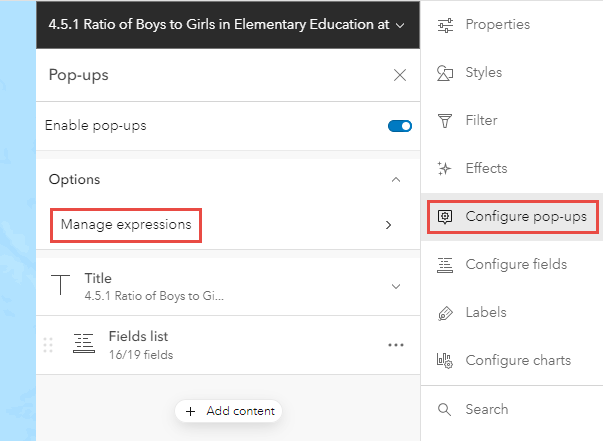
- Klicken Sie auf + Ausdruck hinzufügen, um das Fenster mit dem Editor für Arcade-Ausdrücke zu öffnen.
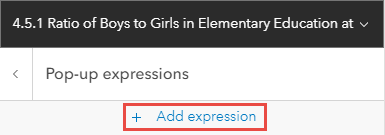
- Geben Sie im Fenster Ausdruck den folgenden Arcade-Ausdruck an.
Hinweis: Die in ArcGIS Online angezeigten Daten können mehr Dezimalstellen aufweisen, die in der Tabelle standardmäßig gerundet werden.
- Gibt den höchsten Wert aus einem Zahlen-Array zurück.
//specify the field names to reference to var <variableName1> = [ $feature.<field_Name1>, $feature.<field_Name2>, $feature.<field_Name3>, $feature.<field_Name4>, $feature.<field_Name5>, $feature.<field_Name6>, $feature.<field_Name7>, $feature.<field_Name8>, $feature.<field_Name9>, $feature.<field_Name10>, $feature.<field_Name11> ] var <variableName2> = Max(<variableName1>) var <variableName3> = [] //Assigning the highest value for (var <v> in <variableName1>){ if (<variableName1>[<v>] == <variableName2>){ var <variableName4> = Decode( <v>, 0, '<field_display_Name1>', 1, '<field_display_Name2>', 2, '<field_display_Name3>', 3, '<field_display_Name4>', 4, '<field_display_Name5>', 5, '<field_display_Name6>', 6, '<field_display_Name7>', 7, '<field_display_Name8>', 8, '<field_display_Name9>', 9, '<field_display_Name10>', 10, '<field_display_Name11>', '' ) Push(<variableName3>, <variableName4>) } } return Concatenate(<variableName3>, TextFormatting.NewLine)
- Gibt den niedrigsten Wert aus einem Zahlen-Array zurück.
//specify the field names to reference to var <variableName1> = [ $feature.<field_Name1>, $feature.<field_Name2>, $feature.<field_Name3>, $feature.<field_Name4>, $feature.<field_Name5>, $feature.<field_Name6>, $feature.<field_Name7>, $feature.<field_Name8>, $feature.<field_Name9>, $feature.<field_Name10>, $feature.<field_Name11> ] var <variableName2> = Min(<variableName1>) var <variableName3> = [] //Assigning the lowest value for (var <v> in <variableName1>){ if (<variableName1>[<v>] == <variableName2>){ var <variableName4> = Decode( <v>, 0, '<field_display_Name1>', 1, '<field_display_Name2>', 2, '<field_display_Name3>', 3, '<field_display_Name4>', 4, '<field_display_Name5>', 5, '<field_display_Name6>', 6, '<field_display_Name7>', 7, '<field_display_Name8>', 8, '<field_display_Name9>', 9, '<field_display_Name10>', 10, '<field_display_Name11>', '' ) Push(<variableName3>, <variableName4>) } } return Concatenate(<variableName3>, TextFormatting.NewLine)
- Benennen Sie den Ausdruck in Neuer Ausdruck um, und klicken Sie auf OK.

- Klicken Sie auf die Schaltfläche Zurück über dem neu erstellten Arcade-Ausdruck im Bereich "Pop-up-Ausdrücke".
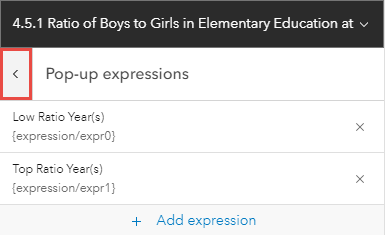
- Klicken Sie auf Felderliste, um die Liste der in den Pop-ups angezeigten Felder zu erweitern, und klicken Sie auf Felder auswählen.

- Aktivieren Sie das Feld "Ausdruck", und klicken Sie auf Fertig.

Die folgende Abbildung zeigt das Popup ohne den Arcade-Ausdruck.

Die folgende Abbildung zeigt das angezeigte Popup ohne den Arcade-Ausdruck.
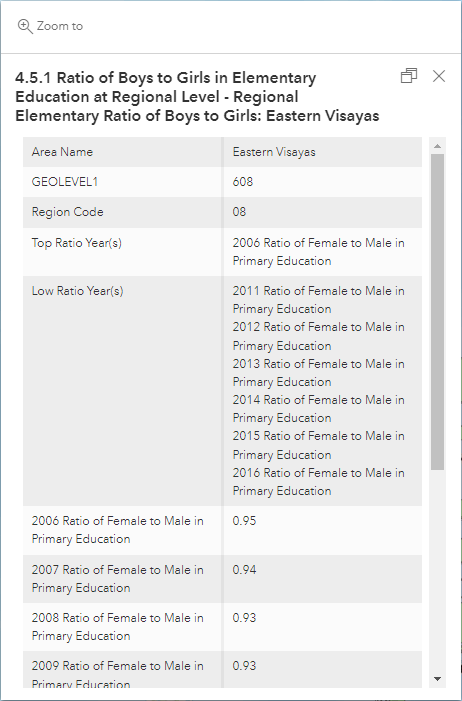
Artikel-ID: 000027238
Unterstützung durch ArcGIS-Experten anfordern
Beginnen Sie jetzt mit dem Chatten

